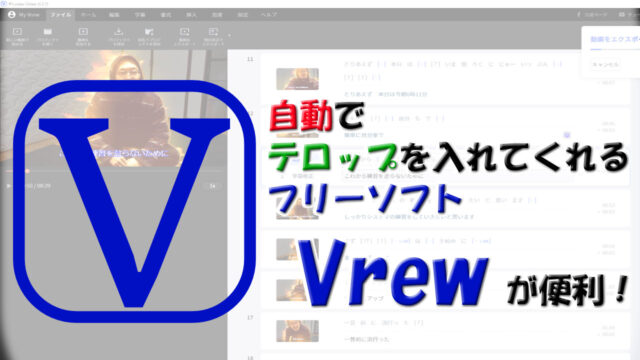画像の作定の部分だけ、切り抜きたいことって多いですよね?
実は、ペイント3Dには、
有料のお絵描きソフトに負けないくらいの、画像を切り抜く機能があるのです!
そして、それは自動認識なので、ほとんど手間がかかりません。
さすがMicrosoft。
早速、以下に方法を解説します。
次のような画像から、キャラクターだけを抜き取りたいと思います。
※ペイント3Dを立ち上げて、画像ファイルをドラッグ&ドロップすると、こうなります。
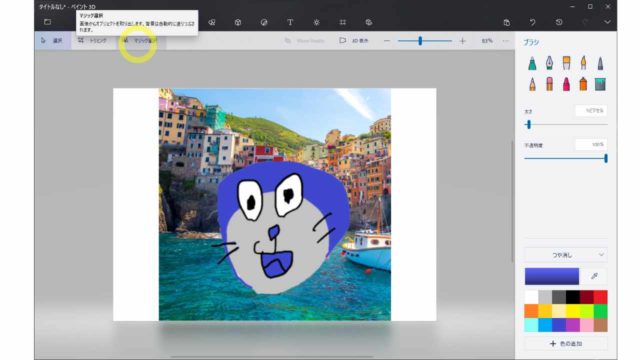
まず、上の方にあるマジック選択をクリックします。
キャラクターに合わせて、〇の位置を調整します。
「次へ」をクリックします。
※この範囲にあるキャラクターらしきものを自動認識するようになります。
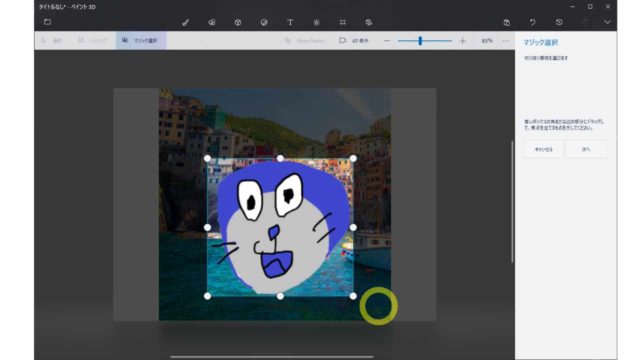
すると、キャラクターの範囲が自動で選択されます。
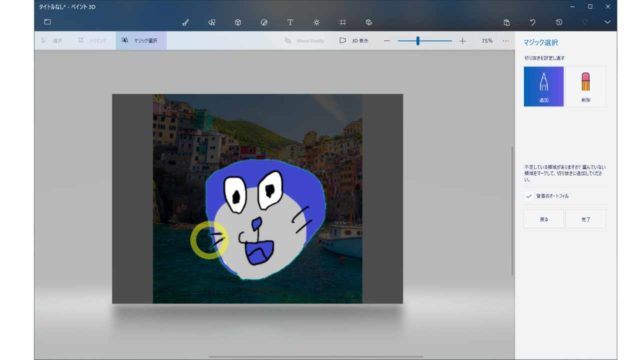
しかし、髭が少し欠けていますね。。。
なので、ここで少し手作業します。
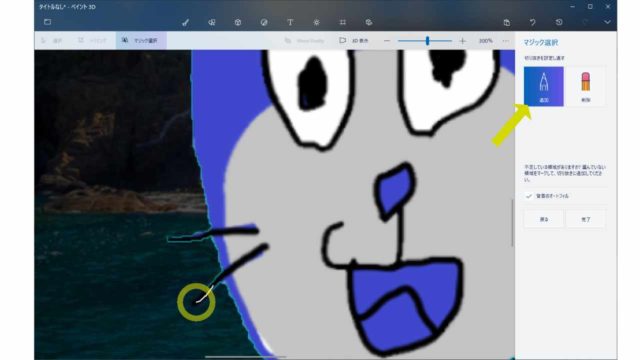
右の「選択」をクリックして、欠けた髭をドラッグしてなぞります。
ざっくりでかまいません。
すると、再認識されるので、問題なければ「完了」をクリックします。
※逆に、少し背景も含まれた場合は、右の「削除」をクリックして、その部分をなぞります。
下のようにキャラクターだけを切り抜けられましたね!
(元居た場所は、パソコンに計算で自然な状態になっています。恐ろしい^^;)
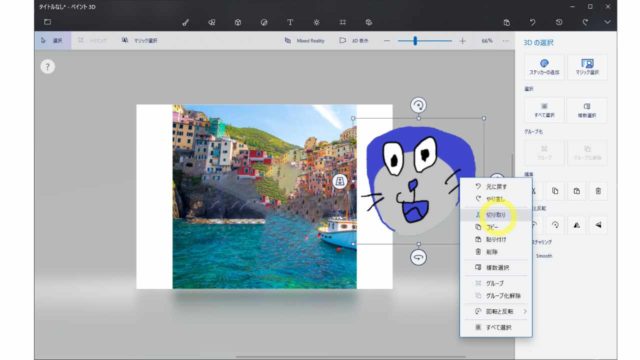
キャラクターだけの画像を保存するために、右クリックから「切り取り」をクリックします。
そして、ペイント3Dのプロジェクトを新規作成します。
新しいキャンパスに張り付けて保存すれば完成です。
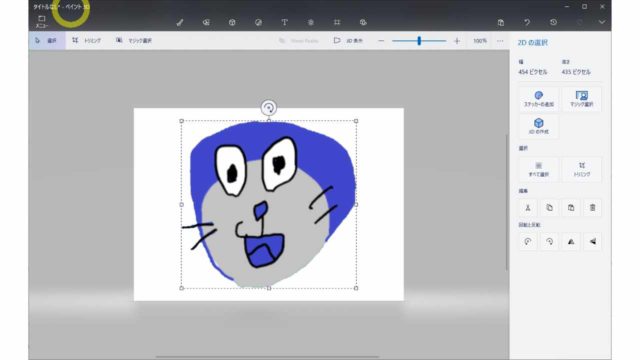
なお、キャラクターをキャンバスに張り付ける前に、
キャンバスの設定をしておくことをお勧めします。
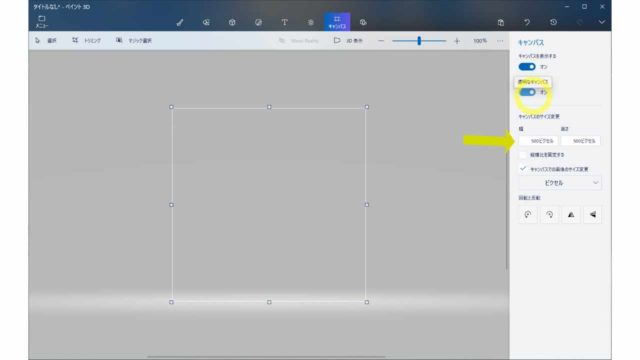
●「透明なキャンバス」をオンに
●キャンバスのサイズ変更
(今回はキャラクターの形に合わせて正方形にしました)
その上で、キャラクターを張り付ければ、背景のないキャラクターだけの画像ができます♪
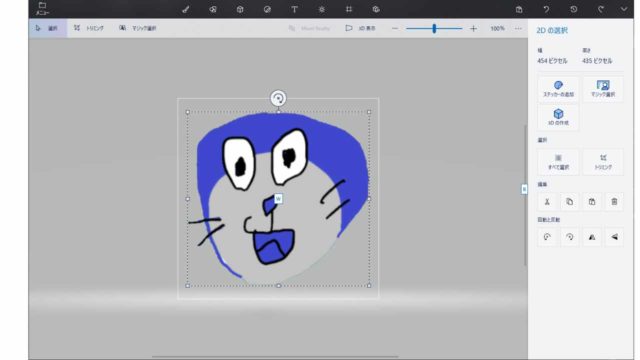
超簡単ですね!